Correggi il codice di errore 0x80004005: errore non specificato in Windows 10
Varie / / November 28, 2021
Per un sistema operativo di 37 anni, Windows ha sicuramente molti problemi. Sebbene la maggior parte di essi sia facilmente risolvibile, cosa facciamo quando l'errore non ha un'origine specifica?
Ogni errore in Windows è accompagnato da codice criptico, uno di questi errori ha il codice 0x80004005 ed è classificato come "errore non specificato" da Microsoft stessi. L'errore 0x80004005 viene rilevato in relazione a un'ampia gamma di altri problemi. Si potrebbe riscontrare questo errore durante l'installazione o l'aggiornamento del sistema operativo Windows, l'estrazione di un file compresso, il tentativo di accedere a un file o una cartella condivisi, avviare/configurare una macchina virtuale, ricevere e-mail in Outlook, tra le altre cose cose.
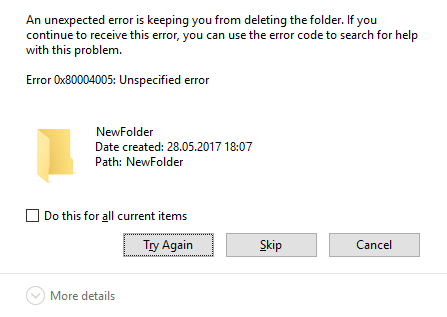
Contenuti
- Correggi il codice di errore 0x80004005: errore non specificato in Windows 10
- Caso 1: correzione dell'errore 0x80004005 durante l'aggiornamento di Windows
- Soluzione 1: eseguire lo strumento di risoluzione dei problemi di Windows Update
- Soluzione 2: eseguire una scansione del controllo file di sistema
- Soluzione 3: eliminare il contenuto della cartella di download di Windows Update
- Soluzione 4: riavviare i servizi di aggiornamento di Windows
- Soluzione 5: aggiorna Windows manualmente
- Caso 2: durante l'estrazione dei file
- Caso 3: su macchina virtuale
- Soluzione 1: eliminare la chiave di registro
- Soluzione 2: aggiorna il registro di Windows
- Soluzione 3: disinstallare Microsoft 6to4
- Caso 4: quando si accede alla posta in Outlook
- Caso 5: eliminare i file temporanei danneggiati
Correggi il codice di errore 0x80004005: errore non specificato in Windows 10
Assicurati che creare un punto di ripristino, nel caso qualcosa vada storto.
Non esiste un metodo per risolvere l'errore 0x80004005 e il processo di risoluzione dei problemi varia a seconda di dove e come si verifica l'errore. Detto questo, elaboreremo ciascuno dei diversi scenari/casi in cui potrebbe apparire l'errore, fornendo anche alcuni metodi per risolverlo.
Caso 1: correzione dell'errore 0x80004005 durante l'aggiornamento di Windows
L'errore 0x80004005 si verifica più comunemente quando si tenta di aggiornare Windows. Sebbene il motivo dell'errore non sia noto, potrebbe essere dovuto a file e servizi corrotti. L'errore è anche legato esplicitamente all'aggiornamento KB3087040. L'aggiornamento è stato specificamente inviato per correggere i problemi di sicurezza con Internet Explorer, tuttavia, gli utenti hanno segnalato che l'aggiornamento non viene scaricato e il messaggio di errore che arriva contiene il codice 0x80004005.
Prova i metodi seguenti se riscontri anche il codice di errore 0x80004005 quando provi ad aggiornare Windows 10.
Soluzione 1: eseguire lo strumento di risoluzione dei problemi di Windows Update
La prima soluzione per qualsiasi errore riscontrato su Windows è eseguire lo strumento di risoluzione dei problemi per lo stesso. Segui i passaggi seguenti per eseguire lo strumento di risoluzione dei problemi di Windows Update:
1. Clicca sul pulsante Start oppure premere il tasto Windows e cercare Pannello di controllo. Premi invio o fai clic su Apri una volta che i risultati della ricerca tornano.
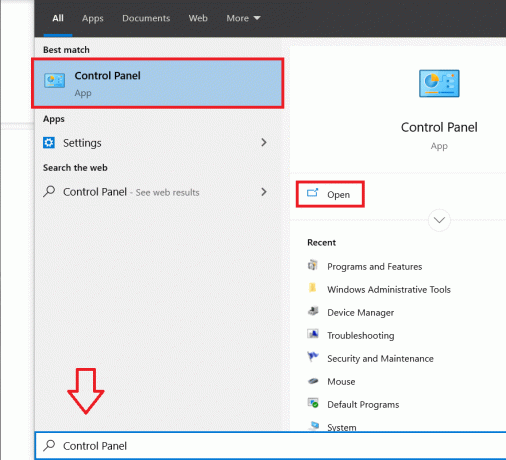
2. Dall'elenco degli elementi del Pannello di controllo, fare clic su Risoluzione dei problemi.
Nota: Modifica la dimensione delle icone per rendere più facile la ricerca delle stesse. Fare clic sul menu a discesa accanto a Visualizza per e selezionare le icone piccole.
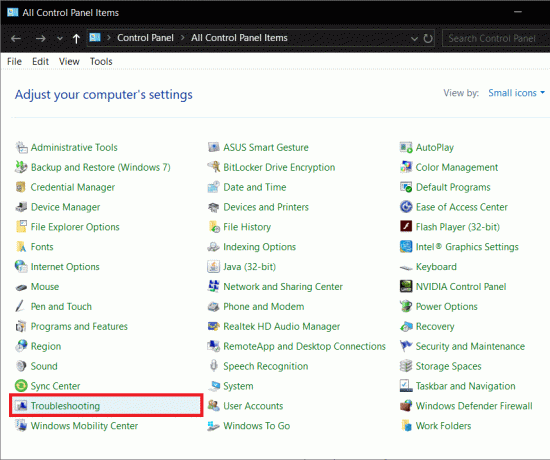
3. Nella finestra di risoluzione dei problemi, fare clic su Mostra tutto presente nel pannello di sinistra per verificare tutti i problemi del computer per i quali è possibile utilizzare lo strumento di risoluzione dei problemi.

4. Scorri fino in fondo per trovare aggiornamento Windows e fai doppio clic su di esso.
Gli utenti di Windows 7 e 8 possono scaricare lo strumento di risoluzione dei problemi di Windows Update dalla seguente pagina Web: Risoluzione dei problemi di Windows Update.
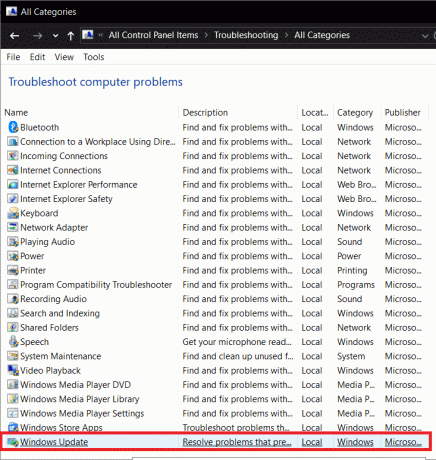
5. Clicca su Avanzate.
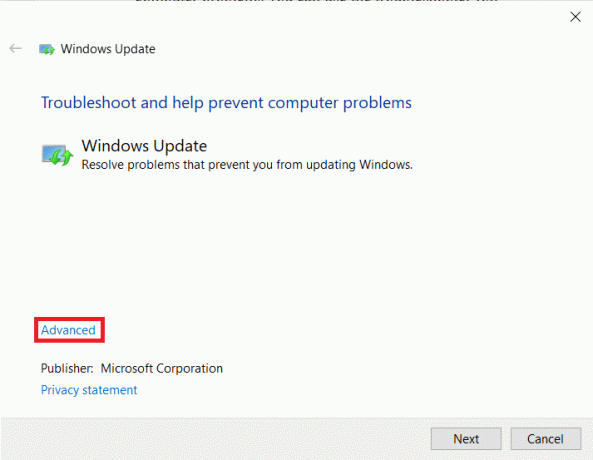
6. Seleziona la casella accanto a "Applica riparazioni automaticamente" e premi Prossimo.
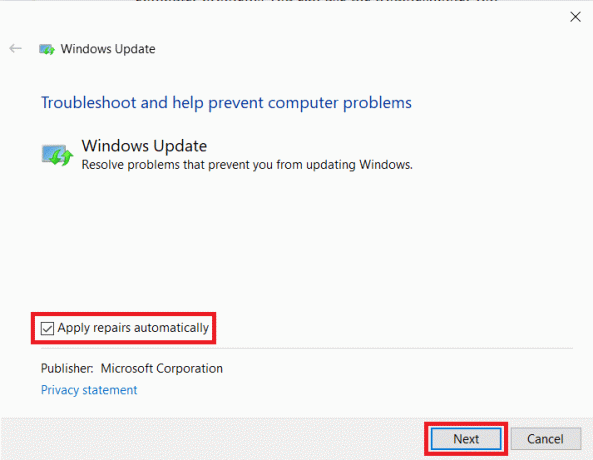
Lascia che lo strumento di risoluzione dei problemi faccia il suo corso e segui i prompt/istruzioni sullo schermo per completare la risoluzione dei problemi.
Soluzione 2: eseguire una scansione del controllo file di sistema
L'esecuzione di una scansione SFC è uno dei metodi più semplici per verificare la presenza di file danneggiati e ripristinarli. Per eseguire una scansione SFC-
1. Avvia il prompt dei comandi come amministratore
un. Premi il tasto Windows + X e seleziona Prompt dei comandi (amministratore)
B. Cerca Prompt dei comandi nella barra di ricerca e seleziona Esegui come amministratore dal pannello di destra
2. Digita la seguente riga di comando sfc /scannow e premere invio.
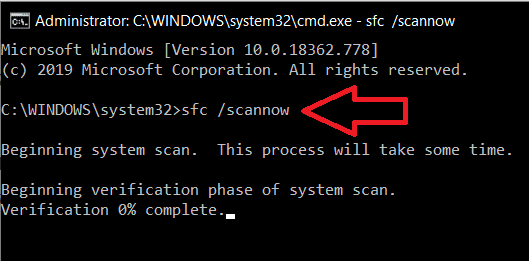
Il completamento della scansione potrebbe richiedere del tempo a seconda del computer.
Soluzione 3: eliminare il contenuto della cartella di download di Windows Update
L'errore può anche essere causato da file corrotti all'interno della cartella di download di Windows Update. L'eliminazione manuale di questi file dovrebbe aiutare a risolvere l'errore 0x80004005.
1. Primo, Avvia Esplora file facendo doppio clic sulla sua icona di collegamento sul desktop o premendo il tasto di scelta rapida della tastiera Tasto Windows + E.
2. Dirigiti verso la seguente posizione: C:\Windows\SoftwareDistribution\Download
(Fare clic sullo spazio negativo nella barra degli indirizzi, copiare e incollare il percorso sopra e premere invio)

3. premere Ctrl + A per selezionare tutti gli elementi, fare clic con il tasto destro e selezionare Elimina (o premere direttamente il tasto Canc sulla tastiera)
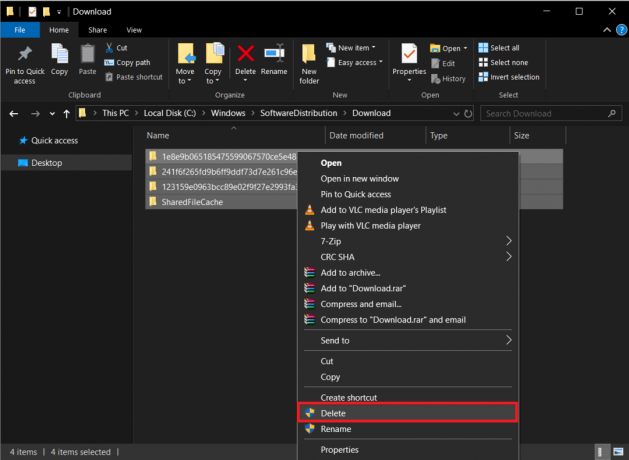
Dovrebbe apparire un messaggio di conferma quando selezioni Elimina, conferma la tua azione per eliminare tutto. Inoltre, vai avanti e cancella il cestino dopo aver finito di eliminare la cartella Download.
Soluzione 4: riavviare i servizi di aggiornamento di Windows
Tutte le attività relative all'aggiornamento di Windows, come il download del file di aggiornamento e l'installazione, sono gestite da una serie di servizi diversi. Se uno di questi servizi non funziona correttamente/è danneggiato, è possibile che si verifichi 0x80004005. Arrestare semplicemente i servizi di aggiornamento e quindi riavviarli dovrebbe aiutare.
1. Apri il prompt dei comandi come amministratore utilizzando uno dei metodi menzionati in precedenza.
2. Digita i seguenti comandi uno per uno (premi invio dopo ogni comando) per interrompere/terminare i servizi di aggiornamento:
netto stop wuauser. bit di stop netto. programma di installazione affidabile di net stop. net stop appidsvc. net stop cryptsvc

3. Ora riavvia nuovamente tutti i servizi digitando i seguenti comandi. Ancora una volta, ricordati di inserirli uno per uno e premi il tasto Invio dopo ogni riga.
inizio netto wuaserv. bit di inizio netto. programma di installazione affidabile net start. net start appidsvc. net start cryptsvc

4. Ora, prova ad aggiornare Windows e controlla se il "Codice di errore 0x80004005: errore non specificato” si apre di nuovo.
Soluzione 5: aggiorna Windows manualmente
Infine, se nessuno dei metodi sopra ha funzionato, potrebbe essere meglio aggiornare manualmente Windows.
Per aggiornare manualmente Windows: avvia il tuo browser preferito, apri il seguente link Catalogo Microsoft Update e nella casella di ricerca digita il codice KB dell'aggiornamento che desideri installare.
Scarica il file di aggiornamento e, una volta scaricato, fai doppio clic su di esso e segui le istruzioni sullo schermo per installare manualmente l'aggiornamento.

Caso 2: durante l'estrazione dei file
L'errore 0x80004005 si verifica anche durante l'estrazione di un file compresso. Se l'errore si verifica esplicitamente durante l'estrazione, prima prova a utilizzare un'applicazione di estrazione alternativa (Scarica 7-zip o Download gratuito di Winrar). Inoltre, assicurati che il file sia effettivamente un file estraibile e non sia protetto da password.
Un altro motivo dell'errore potrebbe essere la natura iperprotettiva del tuo antivirus. Alcune applicazioni antivirus impediscono l'estrazione di file compressi per proteggere il computer, ma se sei sicuro che il file compresso che stai cercando di estrarre non contiene file dannosi, quindi vai avanti e disabilita il tuo antivirus temporaneamente. Ora prova ad estrarre il file. Se sei riuscito a estrarre il file, considera di rimuovere definitivamente l'applicazione antivirus corrente e installarne un'altra.
Tuttavia, se entrambi i metodi di cui sopra falliscono, proveremo a risolvere il problema registrando nuovamente due Librerie di collegamento dinamico (DLL) utilizzando il prompt dei comandi.
1. Avvia il prompt dei comandi come amministratore utilizzando uno dei metodi descritti in precedenza.
2. Nella finestra del prompt dei comandi, digita il seguente comando e premi Invio.
regsvr32 jscript.dll
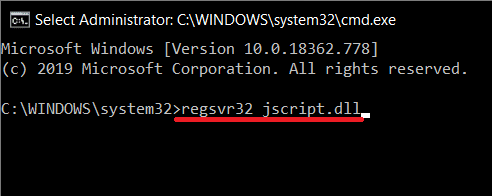
3. Ora, digita regsvr32 vbscript.dll e premere invio.
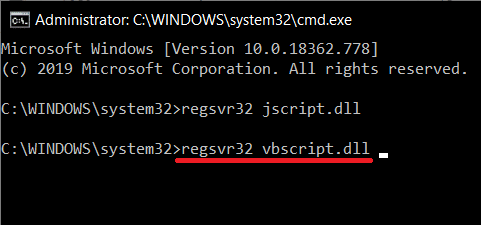
Infine, riavvia il computer e prova a decomprimere il file al ritorno. L'errore 0x80004005 non dovrebbe più presentarsi.
Se viene visualizzato l'errore 0x80004005 durante l'esecuzione di altre operazioni sui file come la copia o la ridenominazione, provare a eseguire lo strumento di risoluzione dei problemi di File e cartelle. Fare così:
1. Vai alla seguente pagina web e scarica i file necessari: Diagnostica e ripara automaticamente i problemi relativi a file e cartelle di Windows. Una volta scaricato, clicca su winfilefolder. DiagCab file per eseguire lo strumento di risoluzione dei problemi di file e cartelle.
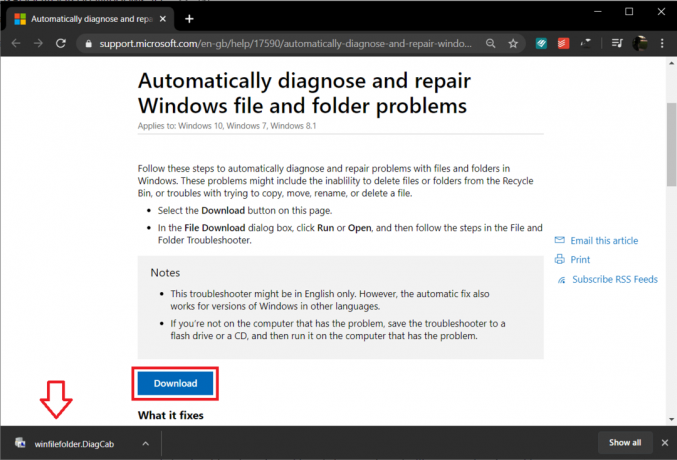
2. Clicca su Avanzate e seleziona l'opzione "Applica riparazioni automaticamente". Clicca sul Prossimo pulsante per avviare la risoluzione dei problemi.
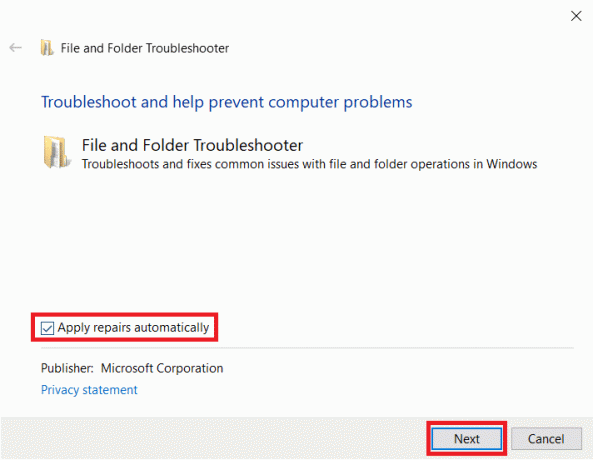
3. Apparirà una finestra che richiede informazioni sui problemi riscontrati. Seleziona i problemi che hai riscontrato spuntando la casella accanto ad essi e infine clicca su Prossimo.
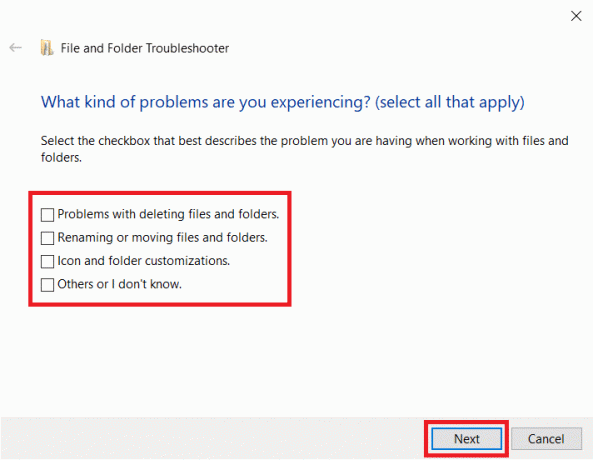
Lascia che lo strumento di risoluzione dei problemi faccia il suo corso, nel frattempo, segui tutte le istruzioni visualizzate sullo schermo. Una volta fatto controlla se sei in grado di farlo correggere il codice di errore 0x80004005 su Windows 10.
Caso 3: su macchina virtuale
Lo 0x80004005 può anche essere causato quando si tenta di accedere a file o cartelle condivisi o a causa di un errore della macchina virtuale. In entrambi gli accessi, è noto che l'eliminazione di una chiave di registro o l'aggiornamento dell'editor del registro risolvono il problema.
Soluzione 1: eliminare la chiave di registro
Sii estremamente cauto quando segui la guida di seguito poiché l'editor del registro è uno strumento potente e qualsiasi contrattempo può causare molti altri problemi.
1. Apri l'editor del registro di Windows con uno dei seguenti metodi
un. Avvia il comando Esegui (tasto Windows + R), digita regedite premere invio.
B. Fare clic sul pulsante Start o premere il tasto Windows sulla tastiera e cercare il Editor del Registro di sistema. Premi Invio quando la ricerca ritorna.
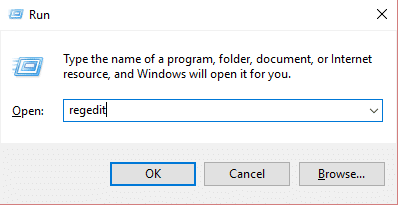
Indipendentemente dal metodo di accesso, verrà visualizzato un messaggio di controllo dell'account utente che richiede l'autorizzazione per consentire all'applicazione di apportare modifiche al sistema. Fare clic su Sì concedere il permesso.
2. Scendi nel seguente percorso di registro
HKEY_LOCAL_MACHINE\SOFTWARE\Microsoft\Windows NT\CurrentVersion\AppCompatFlags\Layers
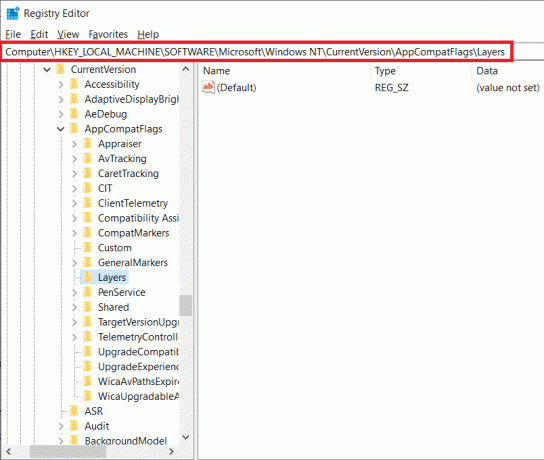
3. Ora, controlla il pannello di destra per vedere se esiste una chiave. In tal caso, fare clic con il tasto destro del mouse sulla chiave e selezionare Elimina. Se la chiave non esiste, prova il metodo successivo.
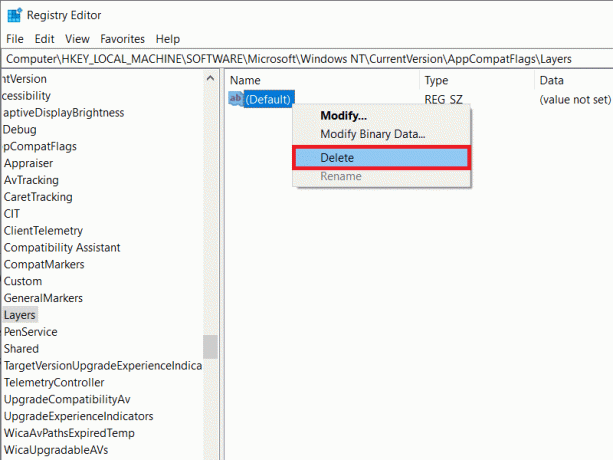
Soluzione 2: aggiorna il registro di Windows
1. Avvia l'editor del registro di Windows utilizzando nuovamente uno dei metodi spiegati in precedenza.
2. Vai al seguente percorso
HKEY_LOCAL_MACHINE\SOFTWARE\Microsoft\Windows\CurrentVersion\Policies\System

3. Fare clic con il pulsante destro del mouse su un'area vuota nel pannello di destra e selezionare nuovo. A seconda dell'architettura del tuo sistema, crea una delle chiavi seguenti.
Per i sistemi a 32 bit: Crea un valore DWORD e chiamalo come LocalAccountTokenFilterPolicy.
Per i sistemi a 64 bit: Creare un valore QWORD (64 bit) e denominarlo come LocalAccountTokenFilterPolicy.

4. Una volta creato, fare doppio clic sulla chiave o fare clic con il pulsante destro del mouse e selezionare Modificare.
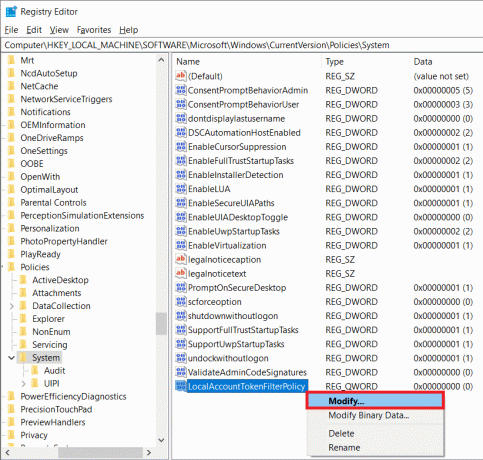
5. Imposta i dati del valore su 1 e clicca su ok.
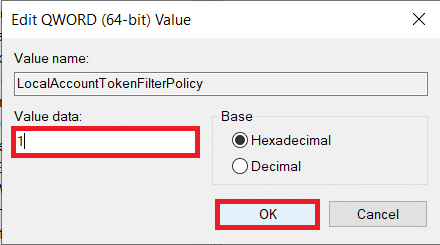
Riavvia il computer e controlla se l'errore persiste.
Soluzione 3: disinstallare Microsoft 6to4
Nel metodo finale, disinstalliamo tutti i dispositivi Microsoft 6to4 dal gestore dispositivi.
1. Avvia Gestione dispositivi con uno dei seguenti metodi.
un. Apri Esegui (tasto Windows + R), digita devmgmt.msc o hdwwiz.cpl e premi invio.
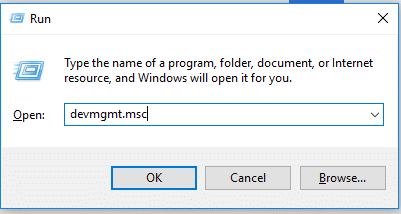
B. Fare clic sul pulsante Start o premere il tasto Windows, cercare Gestione dispositivi e fare clic su Apri.
C. Premi il tasto Windows + X (o fai clic con il pulsante destro del mouse sul pulsante di avvio) e seleziona Gestore dispositivi dal menu utente avanzato.
2. Clicca su Visualizzazione situato nella riga superiore della finestra e selezionare Mostra i dispositivi nascosti.
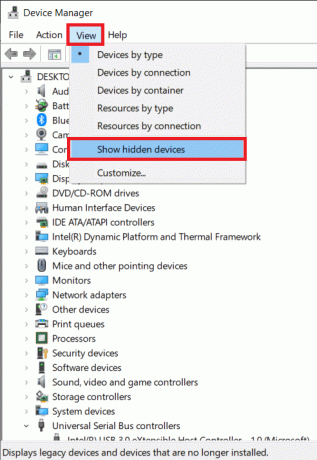
3. Fare doppio clic su Adattatori di rete oppure clicca sulla freccia accanto ad essa.
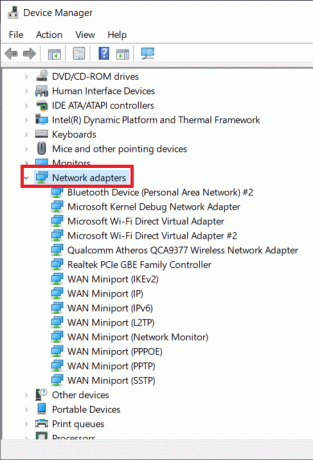
4. Fare clic con il pulsante destro del mouse su Microsoft 6to4 Adapter e selezionare Disinstalla. Ripetere questo passaggio per tutti i dispositivi Microsoft 6to4 elencati in Schede di rete.
Dopo aver eliminato tutti i dispositivi Microsoft 6to4, riavvia il tuo computer e controlla se sei in grado di farlo correggere il codice di errore 0x80004005 su Windows 10.
Caso 4: quando si accede alla posta in Outlook
Microsoft Outlook è un'altra applicazione spesso associata all'errore 0x80004005. L'errore si verifica in diverse occasioni: quando l'utente tenta di accedere alla propria posta, all'arrivo di nuovi messaggi e talvolta anche durante l'invio di un'e-mail. Ci sono due ragioni principali per l'errore. Innanzitutto, la tua applicazione antivirus sta bloccando i nuovi messaggi e, in secondo luogo, c'è qualcosa di sbagliato nelle notifiche per i nuovi messaggi.
Disabilita il tuo software antivirus per un periodo temporaneo e controlla se l'errore persiste. Se la disattivazione dell'antivirus non ha aiutato, segui la guida seguente e disabilita la nuova funzione di notifica della posta in Outlook per eliminare l'errore.
1. Come ovvio, per prima cosa avvia Outlook e apri il tuo account. Clicca su Utensili.
2. Quindi, fai clic su Opzioni e passa a Preferenze scheda.
3. Fare clic su Opzioni e-mail e deseleziona la casella accanto a "Visualizza un messaggio di notifica all'arrivo di nuova posta" per disabilitare la funzione.
4. Clicca su ok e poi di nuovo su ok uscire.
Caso 5: eliminare i file temporanei danneggiati
Come soluzione finale per risolvere l'errore 0x80004005, saremo eliminare tutti i file temporanei sui nostri computer che aiuterà anche a sbarazzarsi di eventuali file corrotti che potrebbero causare l'errore. Per fare ciò, utilizzeremo l'applicazione di pulizia del disco integrata.
1. Premi il tasto Windows + S, cerca Pulitura discoe premere invio.
In alternativa, avvia il comando Esegui, digita cleanmgre premere invio.
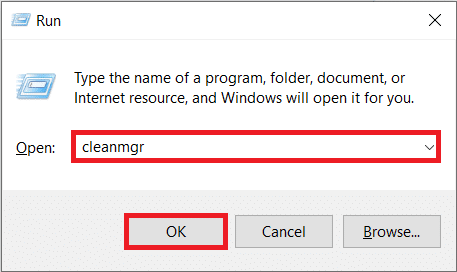
2. Dopo un po' di scansione, apparirà la finestra dell'applicazione che elenca i vari file da eliminare.
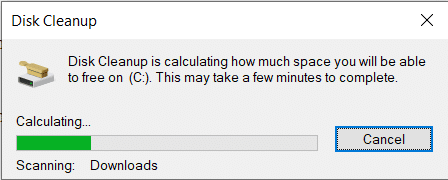
3. Seleziona la casella accanto a File temporanei Internet (assicurati che siano selezionati solo File temporanei Internet) e fai clic su Pulisci i file di sistema.
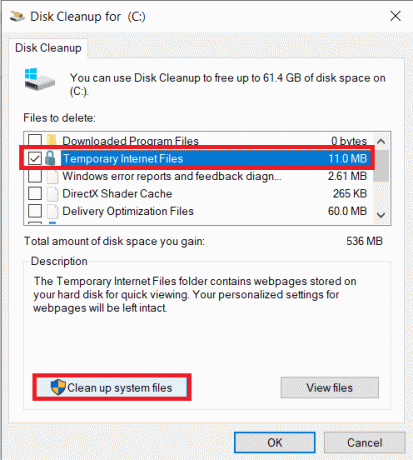
Per eliminare manualmente tutti i file temporanei:
Premi il tasto Windows + S, digita %temp% nella barra di ricerca e premere invio. Si aprirà la cartella contenente tutti i file e le cartelle temporanei. Premi Ctrl + A sulla tastiera per selezionare tutti i file, quindi premi Elimina.

Una volta terminata l'eliminazione dei file temporanei, avvia il Cestino ed elimina i file anche da lì!
Consigliato:
- Correggi l'errore di aggiornamento di Windows 10 0x80070422
- Fix Drives non si apre con un doppio clic
- Come creare un disco di reimpostazione della password in Windows 10
- Correggi il codice di errore di Windows 10 Store 0x80072efd
È così che hai imparato con successo Come correggere l'errore 0x80004005 su Windows 10 ma se hai ancora domande su questo post, sentiti libero di farle nella sezione dei commenti.



